아마존의 가격 변동은 아이 기분만큼이나 들쑥날쑥합니다—심지어 10분마다 바뀌기도 하고, 하루에 가 이뤄집니다. 이커머스 사업을 하거나, 경쟁사 가격을 체크하거나, 신제품 특가를 노리는 분이라면 아마존 가격 변동을 따라잡는 게 거의 풀타임 일이 될 수 있죠. 솔직히, 하루 종일 가격 복붙하다가 다 끝나기도 전에 또 바뀌는 상황, 누구도 원하지 않을 거예요.
이럴 때 Google Sheets가 진가를 발휘합니다. 이 실시간으로 협업하는 Google Sheets는 데이터 분석과 공유에 최적화된 공간이죠. 하지만 아마존의 끊임없이 바뀌는 가격을 Google Sheets에 정확하게, 그리고 스트레스 없이 가져오는 건 여전히 쉽지 않았어요. IMPORTXML 같은 불안정한 공식부터, 아마존 레이아웃이 조금만 바뀌어도 금방 깨지는 커스텀 스크립트까지, 여러 방법을 써봤지만 만족스럽지 않았던 경험, 다들 있으실 겁니다. 그렇다면, 실제로 잘 작동하고 확장성까지 갖춘 가격 추적기는 어떻게 만들 수 있을까요? 지금부터 하나씩 알아볼게요.
Google Sheets로 아마존 가격을 추적해야 하는 이유
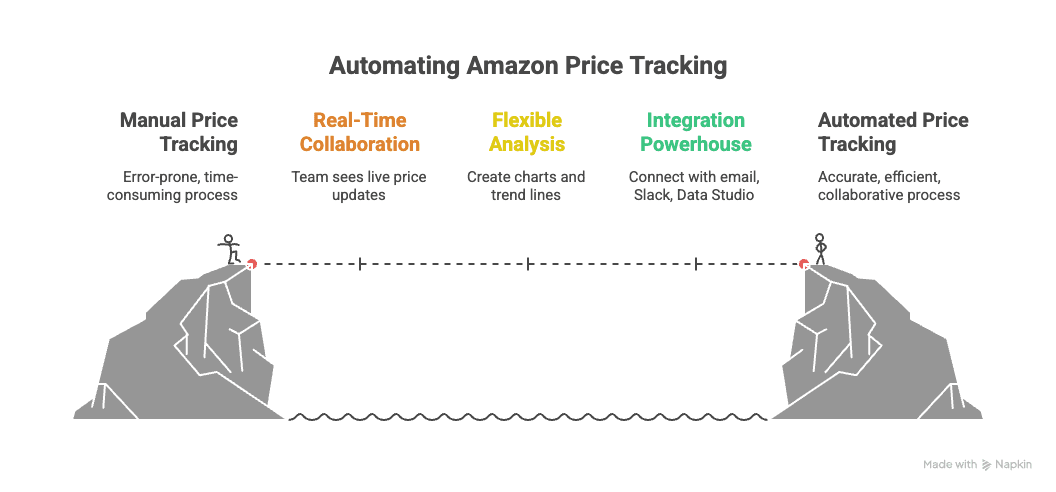
먼저, Google Sheets가 아마존 가격 데이터를 관리하기에 왜 딱 맞는지 살펴볼게요. 개인 판매자, 마켓 분석가, 알뜰 쇼핑러 모두에게 Sheets가 최고의 선택인 이유는 다음과 같습니다:
- 실시간 협업: 더 이상 엑셀 파일을 메일로 주고받을 필요가 없어요. Google Sheets에서는 팀원 모두가 실시간으로 가격 변동을 확인하고, 의견을 남기며, 함께 의사결정을 내릴 수 있습니다. 실제로 하고 있죠.
- 유연한 분석 및 시각화: 데이터가 Sheets에 들어오면, 차트, 대시보드, 트렌드 라인 등도 몇 분 만에 만들 수 있습니다. 지난 한 달간 가격 변동을 보고 싶다면, 복잡한 BI 툴 없이도 바로 시각화가 가능해요.
- 강력한 연동성: Google Sheets는 이메일, Slack, Data Studio 등 다양한 툴과 쉽게 연결됩니다. 알림 설정, 워크플로우 자동화, 가격 기반 액션 트리거까지 클릭 몇 번이면 끝!
- 다중 사용자 접근: 사무실, 집, 여행지 어디서든 동일한 데이터를 실시간으로 확인할 수 있습니다.
- 오류 감소: 가격 데이터를 자동으로 가져오면 복붙 실수에서 해방됩니다. '잘못 붙여넣었네' 하는 순간이 사라져요.
아마존 가격 추적이 Google Sheets에서 빛을 발하는 비즈니스 활용 예시는 아래와 같습니다:
| 활용 사례 | Google Sheets의 장점 |
|---|---|
| 경쟁사 가격 모니터링 | 내 가격과 경쟁사 가격을 비교하고, 가격이 역전될 때 즉시 알림을 받아 전략을 실시간으로 조정할 수 있습니다. |
| 가격 트렌드 분석 | 가격 변동 이력을 시각화해 트렌드를 파악하고, 프로모션이나 구매 시점을 최적화할 수 있습니다. |
| 재고 및 재주문 관리 | 가격 데이터를 재고와 연동해, 재주문 시점이나 경쟁사 가격 하락 시 세일을 자동으로 제안할 수 있습니다. |
| 특가 알림 | 목표 가격 이하로 떨어지면 즉시 알림을 받아, 좋은 기회를 놓치지 않습니다. |
| 리포팅 및 공유 | 별도의 IT 지원 없이도 실시간 대시보드를 관리자, 고객, 팀원과 쉽게 공유할 수 있습니다. |
이커머스, 영업, 알뜰 쇼핑에 관심 있다면, Google Sheets에 아마존 가격 데이터를 연동하는 건 시장을 예측하는 마법의 도구와도 같아요.
아마존 가격을 Google Sheets로 스크래핑하는 주요 방법 비교
아마존 가격을 Google Sheets로 가져오고 싶다면, 어떤 방법들이 있을까요? 대표적인 방법들과 각각의 한계점을 정리해봤어요:
| 방법 | 사용 편의성 | 확장성 | 신뢰성 및 유지보수 |
|---|---|---|---|
| 수동 복사-붙여넣기 | 매우 간단하지만, 여러 상품에는 너무 느림 | 확장 불가 | 오류 많고, 관리가 번거로움 |
| Google Sheets의 IMPORTXML | 코딩 없이 가능하지만 XPath 지식 필요 | 소수 상품엔 괜찮으나 대량엔 불안정 | 아마존의 봇 차단 및 레이아웃 변경에 자주 깨짐 |
| Google Apps Script | 유연하지만 코딩 필요 | 여러 URL 반복 가능하나 Google 쿼터 제한 | 아마존 HTML 변경 시마다 수정 필요, 유지보수 부담 |
| 외부 API/트래커 | 강력하지만 비용이 높고 연동이 복잡 | 대규모에 적합 | 제공업체에 따라 데이터 제어권 제한 |
| 노코드 스크래핑 툴 | 클릭만으로 가능하나 초기 설정/구독 필요 | 중간 규모에 적합 | 템플릿 업데이트 등 간헐적 관리 필요 |
| Thunderbit (AI 웹 스크래퍼) | 가장 쉬움—진정한 노코드, 두 번 클릭이면 끝 | 클라우드 스크래핑, 예약 등으로 대규모 확장 가능 | AI가 아마존 변화에 자동 적응, 유지보수 최소화 |
기존 방식들은 아마존 사이트가 조금만 바뀌어도 깨지거나, 봇 차단에 막히거나, 지속적인 관리가 필요합니다. 그래서 저는 를 추천해요—복잡한 부분을 모두 자동으로 처리해주니까요.
Thunderbit: 아마존 가격을 Google Sheets로 가장 빠르게 스크래핑하는 방법
이제 본론으로 들어가 볼게요. 는 AI 기반 Chrome 확장 프로그램으로, 아마존 가격을 Google Sheets로 가져오는 과정을 피자 주문만큼이나 쉽게 만들어줍니다. 코딩도, XPath도, 복잡한 설정도 필요 없어요.
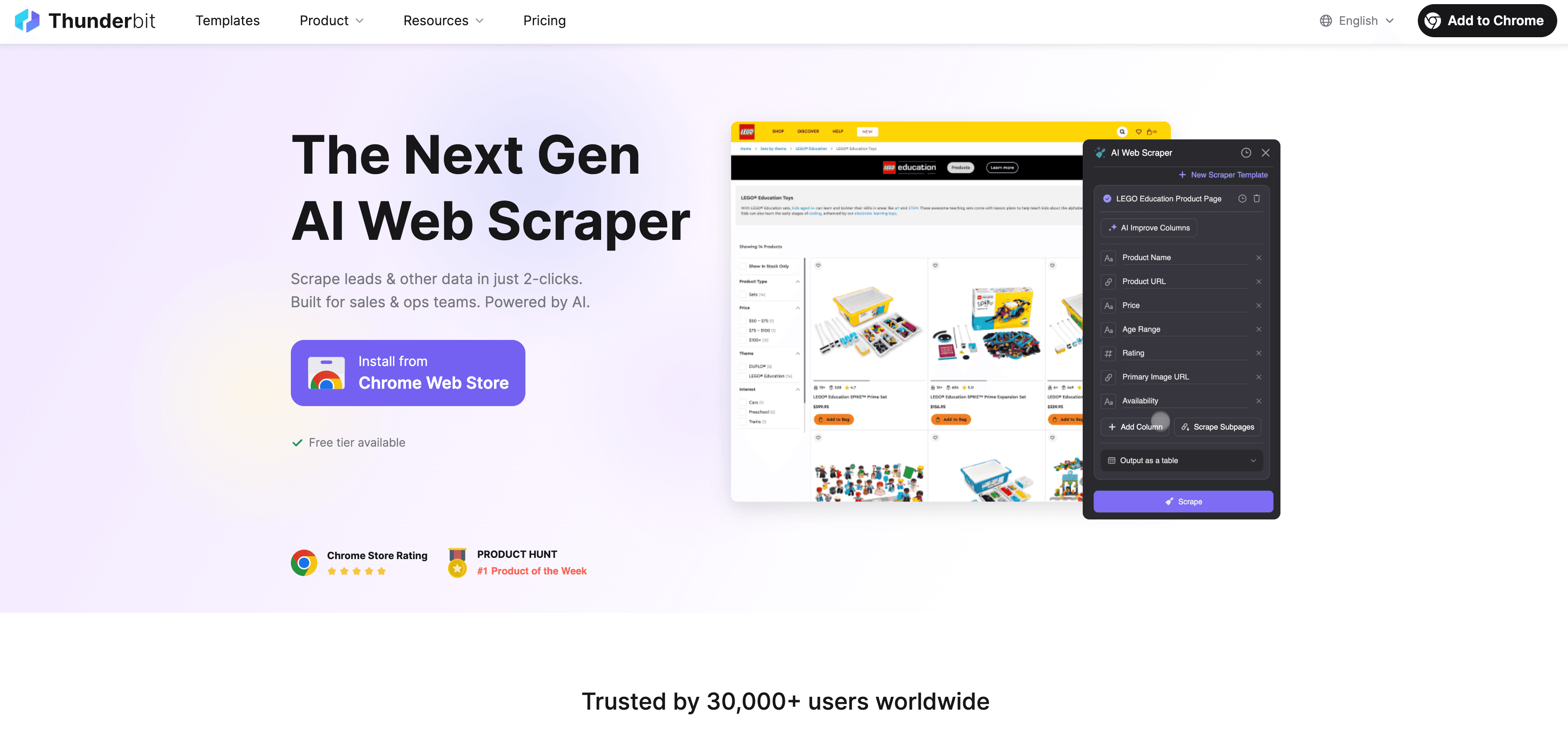
Thunderbit가 아마존 가격 스크래핑의 판도를 바꾸는 이유
- 두 번 클릭이면 끝: 아마존 상품 페이지를 열고 Thunderbit를 실행하면, 상품을 자동으로 인식합니다. 을 선택하고 '스크래핑'만 누르면 끝!
- 코딩/셀렉터 불필요: Thunderbit의 AI가 사람처럼 페이지를 읽어, XPath나 CSS 셀렉터를 직접 다룰 필요가 없습니다.
- 클라우드 스크래핑 지원: 100개 상품 가격이 필요하다면? Thunderbit의 클라우드 모드로 한 번에 최대 50페이지까지 동시 스크래핑이 가능합니다.
- Google Sheets로 바로 내보내기: 스크래핑이 끝나면 'Google Sheets로 내보내기'만 누르면, 실시간 시트에 데이터가 자동 입력됩니다.
- 유지보수 걱정 없음: 아마존 레이아웃이 바뀌어도 Thunderbit의 AI가 자동으로 적응해, 스크립트 수정에 시간을 쏟을 필요가 없습니다.
수많은 팀이 불안정한 스크립트나 수동 추적에 시간을 낭비하는 걸 봤지만, Thunderbit는 비즈니스 사용자도 쉽게 쓸 수 있도록 설계되어 있습니다.
Thunderbit의 은 가격 추적을 위한 치트키와도 같아요. 기본 제공되는 필드는 다음과 같습니다:
- 상품명
- 상품 URL
- 브랜드 및 제조사
- 초기 가격 (리스트 가격)
- 최종 가격 (현재 가격)
- 상품 설명
- 평점
- 메인 카테고리 순위
- 재고 상태
- 상품 이미지
- 카테고리
- 배송 옵션
- 무게 및 크기
- 아마존 추천 여부
- 최초 등록일
- 판매자 URL
- 리뷰 수
- 고객 평가 요약
상품 페이지를 열고 Thunderbit를 실행한 뒤, 원하는 필드만 선택하면 됩니다. 여러 상품을 한 번에 스크래핑하고 싶다면, 검색 결과 페이지에서 '하위 페이지 스크래핑'을 사용하면 Thunderbit가 각 상품 페이지를 자동으로 방문해 데이터를 수집합니다.
Thunderbit의 AI는 아마존의 변화에 맞춰 템플릿을 자동으로 최신 상태로 유지하니, 사이트가 바뀔 때마다 직접 수정할 필요가 없어요.
Field AI Prompt로 더 똑똑하게 아마존 가격 데이터 가공하기
Thunderbit의 진짜 강점은 단순히 데이터를 긁어오는 데 그치지 않습니다. Field AI Prompt 기능을 활용하면, 가격 데이터를 실시간으로 라벨링, 분류, 가공할 수 있어요.
Field AI Prompt란?
각 데이터 컬럼에 '스마트한 지시문'을 추가하는 기능입니다. 예를 들어, 할인 상품을 자동으로 표시하고 싶다면 이렇게 입력할 수 있어요:
"초기 가격이 최종 가격보다 크면 '할인', 아니면 '아님'으로 표시."
Thunderbit의 AI가 각 행을 분석해 '할인' 또는 '아님'을 자동으로 출력합니다. 더 다양한 활용도 가능합니다:
- Prime 상품 태깅: "배송 옵션에 'Prime'이 있으면 'Prime 가능'으로 표시."
- 재고 부족 표시: "재고 상태에 '몇 개 남음'이 있으면 '재고 부족'으로 표시."
- 가격대 분류: "최종 가격이 5만원 미만이면 '저가', 5~20만원이면 '중가', 20만원 이상이면 '고가'로 분류."
- 가격 포맷 정리: "$ 기호를 제거하고 숫자만 출력."
마치 스크래퍼 안에 데이터 분석가가 들어있는 느낌이죠.
Field AI Prompt로 가격 데이터 맞춤화하기
가격 추적을 한층 업그레이드하는 방법은 다음과 같습니다:
- 컬럼 정의: 아마존 템플릿을 사용하거나, '할인 여부', '가격대' 등 맞춤 컬럼을 추가합니다.
- 지시문 입력: 각 필드 옆의 프롬프트 아이콘을 클릭해, 원하는 조건을 자연어로 입력합니다.
- 테스트 및 조정: 샘플 페이지를 스크래핑해 결과를 확인하고, 필요에 따라 프롬프트를 수정합니다.
- 스크래핑 및 내보내기: Thunderbit가 모든 행에 프롬프트를 적용해, Google Sheets에 분석 가능한 데이터가 바로 완성됩니다.
프롬프트 작성 팁:
- 구체적으로 작성: "최종 가격이 10만원 미만이면 '특가'로 표시."
- 명확한 논리 사용: "재고가 '품절'이면 '재입고 필요'로 표시."
- 예외 처리: "초기 가격이 없으면 '할인 없음'으로 표시."
Field AI Prompt를 활용하면, 할인 감지부터 재고 알림까지 스크래핑 단계에서 자동화할 수 있습니다.
Thunderbit로 아마존 가격을 Google Sheets로 스크래핑하는 단계별 가이드
직접 해보고 싶으신가요? 아마존 페이지에서 Google Sheets까지 몇 분 만에 연결하는 방법을 안내합니다:
1단계: Thunderbit Chrome 확장 프로그램 설치
에서 브라우저에 추가하세요. 회원가입 후(무료 체험으로 최대 10페이지까지 스크래핑 가능) 바로 시작할 수 있습니다.
2단계: 스크래핑할 아마존 페이지 열기
- 단일 상품은 상세 페이지를, 여러 상품은 검색 결과나 카테고리 페이지를 엽니다.
3단계: Thunderbit 실행 및 아마존 템플릿 선택
- Thunderbit 아이콘을 클릭합니다.
- Thunderbit가 아마존 페이지를 자동 인식하고 을 제안합니다.
- 원하는 필드(예: 상품명, 최종 가격, 재고 상태 등)를 선택합니다.
4단계: (선택) Field AI Prompt 추가
- 각 필드 옆의 프롬프트 아이콘을 클릭합니다.
- "초기 가격 > 최종 가격이면 '할인'으로 표시" 등 원하는 지시문을 입력합니다.
- 여러 프롬프트를 추가해도 Thunderbit가 모두 처리합니다.
5단계: 데이터 스크래핑
- '스크래핑'을 클릭합니다.
- Thunderbit가 선택한 모든 필드(및 프롬프트 적용 결과)를 추출합니다.
- 여러 상품은 '하위 페이지 스크래핑'으로 각 상품 상세 페이지까지 자동 방문해 수집합니다.
6단계: Google Sheets로 내보내기
- '내보내기'를 클릭합니다.
- 'Google Sheets'를 선택(최초 1회 Google 계정 연동 필요).
- Thunderbit가 새 시트를 생성하거나 기존 시트를 업데이트합니다.
7단계: 데이터 검토, 분석, 공유
- 시트에서 데이터를 확인—깔끔하게 정리된 상태로 바로 분석 가능합니다.
- 필터, 차트, 조건부 서식 등으로 특가, 트렌드, 품절 등을 강조할 수 있습니다.
- 팀과 시트를 공유하거나, 알림 설정, 다른 툴과 연동도 가능합니다.
문제 해결 및 확장 팁
- 아마존에서 차단될 때: 브라우저/클라우드 스크래핑 모드를 전환해보세요.
- 데이터 누락: 필드 선택이나 프롬프트를 다시 확인하세요.
- 대량 추적 필요: Thunderbit의 대량 URL 입력 또는 예약 스크래핑 기능으로 정기 업데이트를 자동화하세요.
Google Sheets로 내보내기: 실전 활용 팁
데이터를 시트에 넣는 게 끝이 아닙니다. 더 효율적으로 활용하는 방법은 다음과 같아요:
- 원본 데이터 탭 유지: 원본 데이터와 분석/차트용 탭을 분리해 관리하세요.
- 자동 새로고침: Thunderbit의 예약 기능으로 가격을 매일(혹은 매시간) 자동 업데이트하세요.
- 알림 설정: Google Apps Script나 조건부 서식으로 가격 하락, 재고 부족 등을 자동 표시하세요.
- 트렌드 시각화: 가격 이력은 선 그래프로, 할인은 막대 그래프로, 대시보드는 한눈에 볼 수 있게 만드세요.
- 팀 협업: 댓글, 작업 할당, 실시간 링크 공유 등으로 협업을 강화하세요.
더 고급 활용을 원한다면, Thunderbit의 예약 내보내기와 Google Sheets의 트리거를 결합해, 목표 가격 도달 시 Slack이나 이메일로 알림을 받을 수도 있습니다.
Google Sheets에서 아마존 가격 추적 시스템 완성하기
Thunderbit가 데이터를 공급하면, Google Sheets에서 완성도 높은 가격 인텔리전스 시스템을 만들 수 있습니다:
- 중앙 가격 데이터베이스: 모든 상품의 현재/과거 가격을 체계적으로 저장
- 트렌드 차트: 각 상품별 가격 변동을 시각화
- 재고 및 알림: 자체 재고 데이터와 연동해 재주문, 세일 시점 자동 표시
- 경쟁사 비교: 내 가격과 아마존(및 타 채널) 가격을 나란히 비교
- 의사결정 지원: 시트 공식으로 가격 조정, 프로모션, 구매 추천까지 자동화
Google Data Studio와 연동해 더 풍부한 대시보드를 만들거나, Apps Script로 매일 요약 리포트를 팀에 자동 발송할 수도 있어요.
고급 활용: 자동화와 분석
- 자동 알림: Apps Script나 Zapier로 가격 하락, 재고 부족 시 Slack/이메일 알림 발송
- 멀티 채널 추적: 아마존, 이베이, 월마트 등 다양한 채널 가격을 한 시트에 통합
- 예약 스크래핑: Thunderbit를 매일 아침 자동 실행해 항상 최신 데이터 확보
- 맞춤 분석: Field AI Prompt로 상품 분류, 마진 계산, 베스트셀러 자동 표시 등
Thunderbit와 Google Sheets만 있으면, 단순한 가격 추적부터 고도화된 분석 시스템까지 자유롭게 구축할 수 있습니다.
흔한 문제와 Thunderbit의 해결법
아마존 스크래핑이 항상 쉽지만은 않은 이유와, Thunderbit가 어떻게 해결하는지 살펴볼게요:
- 봇 차단: 아마존은 봇을 막기 위해 CAPTCHA, IP 차단 등을 자주 사용합니다. Thunderbit는 브라우저 세션(또는 클라우드 IP)로 실제 사용자처럼 동작해 대부분의 차단을 자동으로 우회합니다.
- 레이아웃 변경: 아마존은 HTML 구조를 자주 바꿔 XPath, 스크립트가 쉽게 깨집니다. Thunderbit의 AI는 실시간으로 변화에 적응해, 밤샘 디버깅이 필요 없습니다.
- 지저분한 데이터: 수동 방식은 데이터가 불규칙하거나 정리가 안 된 경우가 많습니다. Thunderbit는 항상 깔끔하고 분석 가능한 표로 데이터를 제공합니다.
- 페이지네이션/하위 페이지: 여러 상품을 추적할 때도 Thunderbit는 페이지네이션, 하위 페이지 스크래핑을 별도 설정 없이 처리합니다.
- 유지보수 부담: 대부분의 스크래퍼는 지속적인 업데이트가 필요하지만, Thunderbit는 AI와 템플릿이 자동 관리되어 전략에만 집중할 수 있습니다.
결론 및 핵심 요약
Google Sheets에서 아마존 가격을 추적하는 일, 이제 어렵지 않아요. Thunderbit만 있으면:
- 실시간, 공유 가능한 가격 데이터—언제나 최신, 어디서나 접근 가능
- 노코드의 간편함—몇 분 만에 설정, 기술 지식 불필요
- 스마트 데이터 가공—스크래핑 단계에서 라벨링, 분류, 포맷 자동화
- 확장성—5개든 500개든 상품 수 제한 없이, 예약 업데이트 및 알림 자동화
- 유지보수 걱정 없는 신뢰성—Thunderbit의 AI가 아마존 변화에 자동 대응
불안정한 스크립트, 수동 추적, 중요한 가격 변동을 놓치는 일에 지치셨다면 를 직접 경험해보세요. 을 설치하고, 첫 스크래핑을 시작하면 Google Sheets가 실질적인 아마존 가격 데이터로 살아납니다.
웹 스크래핑, 자동화, 이커머스 분석에 대한 더 많은 팁이 궁금하다면 또는 도 참고해보세요.
즐거운 스크래핑 되시길 바랍니다—항상 경쟁사보다 더 좋은 가격을 잡으시길(혹시 판매자라면, 마진이 높기를 기원합니다).
자주 묻는 질문(FAQ)
1. 아마존 가격 추적에 Google Sheets를 써야 하는 이유는?
Google Sheets는 실시간 협업, 손쉬운 데이터 시각화, 다양한 툴과의 연동이 강점입니다. 클라우드 기반이라 팀 전체가 언제 어디서나 실시간 가격 데이터를 확인하고 분석할 수 있습니다.
2. Thunderbit가 IMPORTXML이나 수동 추적보다 나은 점은?
Thunderbit는 AI로 아마존 레이아웃 변화에 자동 적응하고, 봇 차단도 우회합니다. 코딩이나 XPath 지식이 전혀 필요 없고, 더 빠르고 안정적이며, Google Sheets로 바로 내보낼 수 있습니다.
3. Thunderbit의 Field AI Prompt는 어떻게 작동하나요?
Field AI Prompt는 각 데이터 컬럼에 맞춤 지시문을 추가해, 할인 라벨링, 재고 부족 표시, 가격 포맷 정리 등을 자동화합니다. 스크래핑 시 AI가 이를 처리해, 데이터가 즉시 분석 가능한 형태로 완성됩니다.
4. 아마존 가격을 Google Sheets로 정기적으로 자동 업데이트할 수 있나요?
네! Thunderbit의 예약 기능을 활용하면, 원하는 주기(매일, 매시간 등)로 자동 스크래핑이 가능해 항상 최신 가격을 유지할 수 있습니다.
5. 아마존 사이트가 바뀌거나 스크래퍼가 차단되면 어떻게 하나요?
Thunderbit의 AI는 아마존 변화에 자동 적응하며, 클라우드 스크래핑 인프라로 차단도 효과적으로 회피합니다. 문제가 생기면 브라우저/클라우드 모드 전환으로 대부분 해결됩니다.
더 알아보기: